Beste PowerPoint-functies en -functies om te gebruiken voor presentaties
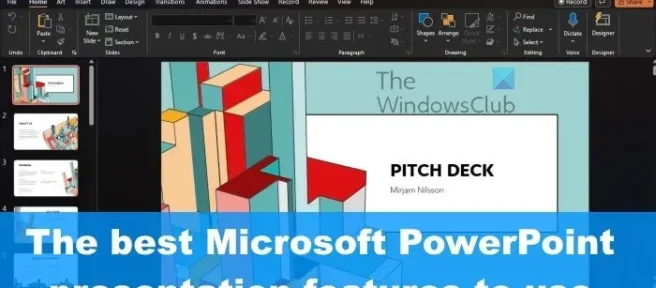
Degenen die regelmatig presentaties geven met Microsoft PowerPoint, moeten de beste methoden leren om een presentatie te geven om de zaken gestroomlijnder en professioneler te maken. Het platform biedt alles wat je nodig hebt om indruk te maken op degene die kijkt, je hoeft alleen maar te weten wat je moet doen. In dit artikel gaan we de beste Microsoft PowerPoint-tools, functies en functies bespreken voor het geven van een presentatie. Als je klaar bent met lezen, word je zeker een meesterpresentator, dus vergeet niet aan ons te denken wanneer die promotie werkelijkheid wordt.
Vanuit ons oogpunt zijn taal en hoe duidelijk een persoon een presentatie presenteert de belangrijkste hulpmiddelen. Het visuele aspect is de sleutel, dit is waar, maar als je niet kunt uitleggen wat er op het scherm staat, dan is je presentatie feitelijk mislukt.
Beste PowerPoint-functies en -functies om te gebruiken voor presentaties
Als u op zoek bent naar een aantal geweldige PowerPoint-tools, kenmerken en functies die u tijdens uw presentaties kunt gebruiken, dan is hier onze lijst:
- Gebruik de Cameo-functie
- Gebruik de PowerPoint-presentatorweergave
- Gebruik de zoomfunctie
- Gebruik de ondertitelfunctie
- Oefen met Presenter Coach
1] Gebruik de Cameo-functie
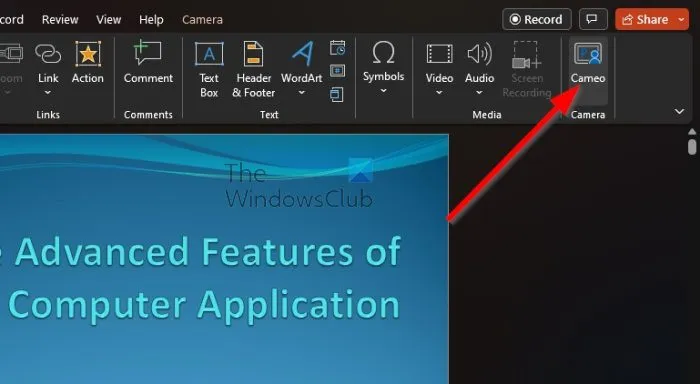
Mensen die tijdens een presentatie visueel willen communiceren, moeten optimaal profiteren van de Cameo-functie. Het is eigenlijk een live camerafeed van jezelf, waardoor degenen die kijken, kunnen zien wie de presentatie geeft in plaats van ze alleen maar te horen.
Als je wilt leren hoe je een live camerafeed kunt toevoegen via de Cameo-functie, raden we je aan ons bericht te lezen over het toevoegen van live webcamvideo aan een PowerPoint-presentatie.
2] Profiteer van PowerPoint Presenter View

Een andere coole functie om hier naar te kijken is er een genaamd Presenter View. Hierdoor kan de gebruiker zijn presentatie met sprekernotities op de ene computer bekijken, terwijl het publiek tegelijkertijd de presentatie zonder notities vanaf een ander computerscherm bekijkt.
3] Bekijk de zoomfunctie

Bij het geven van een presentatie zijn er momenten waarop het zinvol is om in te zoomen op bepaalde delen van een dia. Dit is waar de zoomfunctie in het spel komt, een simpele knop waarop kan worden geklikt om dingen in de goede richting te krijgen.
Zie je, wanneer op de knop wordt geklikt, zie je een rechthoek op je scherm die het zoomgebied aangeeft. Deze rechthoekige plek kan op commando worden verplaatst, vergroot of kleiner gemaakt.
Leer de zoomfunctie in Microsoft PowerPoint gebruiken door te lezen: Inzoomen op afbeelding tijdens PowerPoint-presentatie.
4] Gebruik de ondertitelfunctie
Een van de beste functies die lang over het hoofd zijn gezien tijdens een PowerPoint-presentatie, is de functie Ondertiteling. Het is in staat om gesproken woorden om te zetten in tekst voor mensen met bepaalde beperkingen.
Niet alleen dat, maar deze functie is in staat om gesproken woorden in een andere taal te vertalen. Het is behoorlijk indrukwekkend, daarom moet het deel uitmaken van het arsenaal van elke presentator.
5] Oefen met de Presenter Coach
Niet iedereen is een meester in het geven van de perfecte presentatie. In een situatie als deze kun je het beste oefenen voordat je live gaat. Als je geen andere persoon hebt om je te helpen, dan is de Presenter Coach hier je beste vriend.
Het geeft je in realtime feedback over je prestaties, zodat je altijd weet of je op de goede weg bent.
Leer hoe u Presenter Coach effectief kunt gebruiken door te lezen: Presenter Coach gebruiken in Microsoft PowerPoint Online.
Wat is het belangrijkste onderdeel van een PowerPoint?
Het belangrijkste onderdeel van een presentatie is de introductie, omdat deze de toon zet voor het hele evenement. Het belangrijkste doel is om de aandacht van het publiek te trekken, meestal binnen de eerste 15-20 seconden. Zorg ervoor dat de eerste paar woorden indruk maken, want als u dit niet doet, kan de rest van de presentatie kapot gaan.
LEES: Hoe geanimeerde GIF’s uit PowerPoint op te slaan.



Geef een reactie